Conectando Fuentes de Datos
Explicación de las funcionalidades de conectar fuentes externas.
Con ARPIA usted podrá conectar su base de datos a nuestra plataforma para contar con sus datos en la plataforma para realizar el proyecto que desee, en esta documentación le explicaremos como lograrlo.
Conectar ARPIA con fuente de datos externos
Paso 1 En la pantalla principal del Orchestrator seleccione la herramienta Data Sources
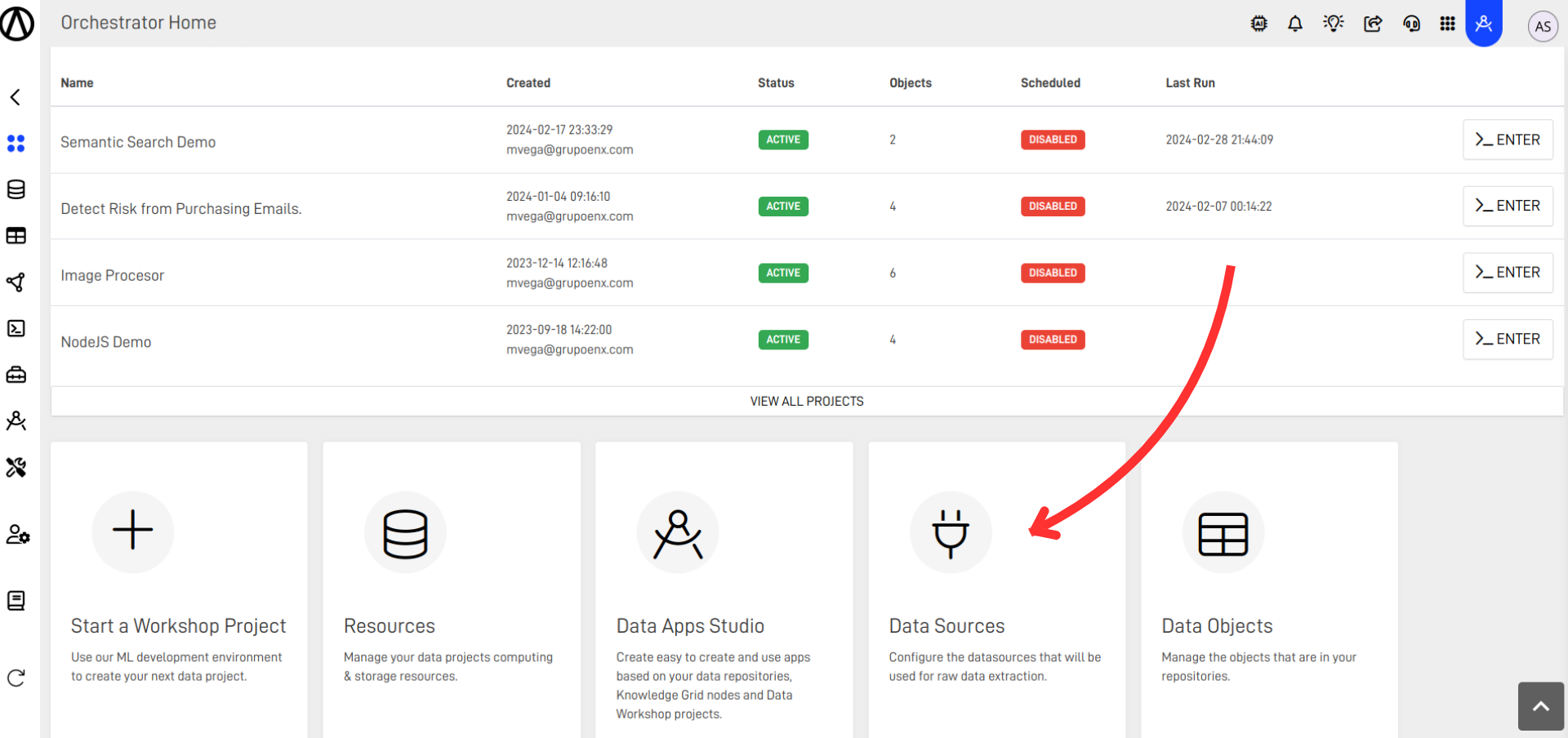
Paso 2 Luego de seleccionar Data Sources se abrirá una nueva pantalla donde podrá ver las conexiones existentes, para crear una nueva conexión de click al botón de + CREATE+
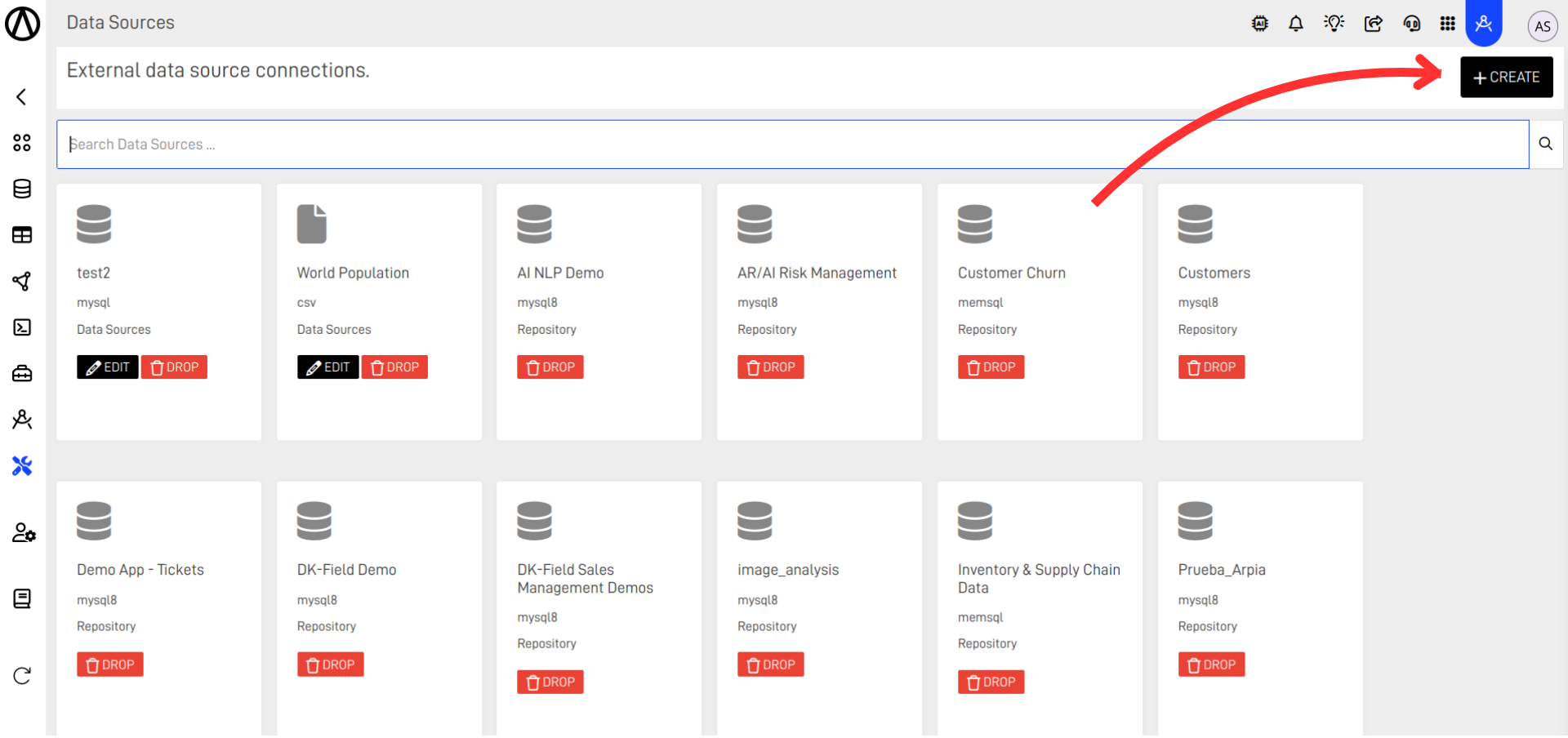
Paso 3 Se abrirá una nueva pantalla donde tendrá que colocar los datos de su base de datos. Solo debe definir el nombre de la conexión, el tipo de conexión y los datos de su base de datos según las propiedades disponibles en su plan.
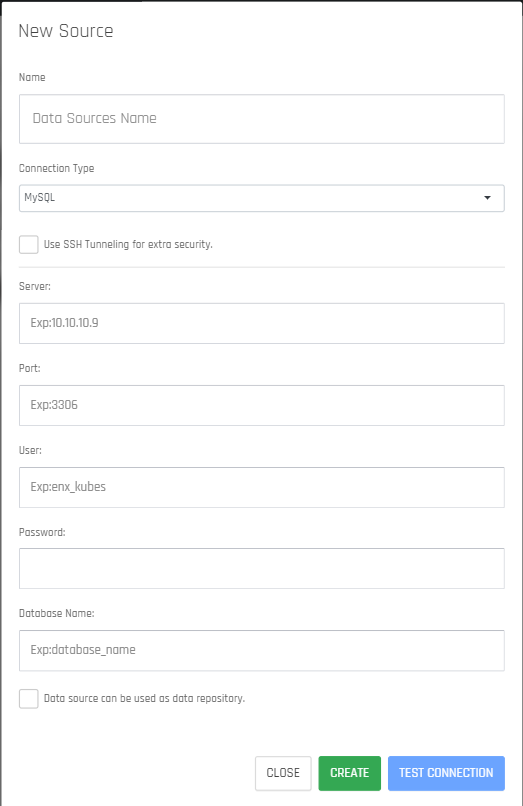
NOTA
ARPIA le permite conectar fuentes externas para realizar cubos de análisis o extracción de datos. Actualmente las bases de datos compatibles con ARPIA son:
Base de Datos Diseño de Kubes (Live) Extracción con DataPipes MySQL Yes Yes Postgree No Yes Amazon RDS (MySql / Posgree / Redshift) Partial Yes SingleStore Yes Yes MSSQL (Microsoft) No Yes CSV, TAB, JSON (Direct URL Pull) No Yes ODBC No Yes En el caso de que su base de datos no está listada aquí, puede utilizar servicios de integración como FiveTran , Hevo o similares, los cuales le permiten crear pipelines desde cualquier fuente hacia ARPIA.
Enterprise Plan
Recuerde que para utilizar los servicios de data pipelines externos, deberá tener contratado el plan Enterprise. Ya que los mismos requieren credenciales externas para enviar los datos a los repositorios en su nube privada.
Paso 4 En ARPIA, puede utilizar la encriptación de datos mediante túneles de SSH para una conexión segura. Solo marque la opción Use SSH Tunneling for extra security.
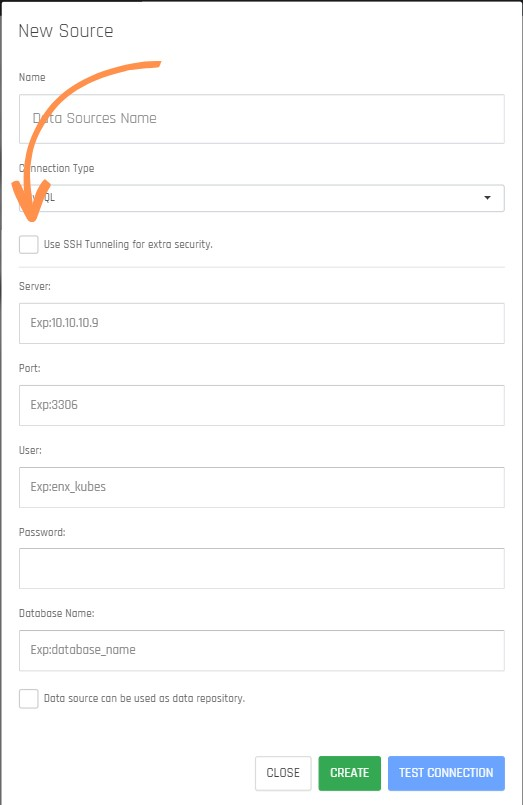
Paso 5 Luego de escoger la opción Use SSH Tunneling for extra security se abrirá una pestaña más, donde deberá llenarla con la información correspondiente.
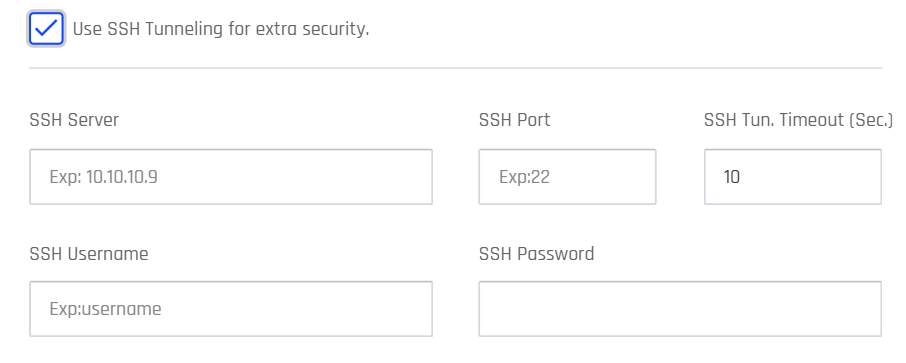
Para un debido uso del poder de SSH y para proteger sus datos cuando navegan del origen hacia los repositorios de ARPIA, es importante plasmar el diseño del túnel de SSH según la siguiente imagen:
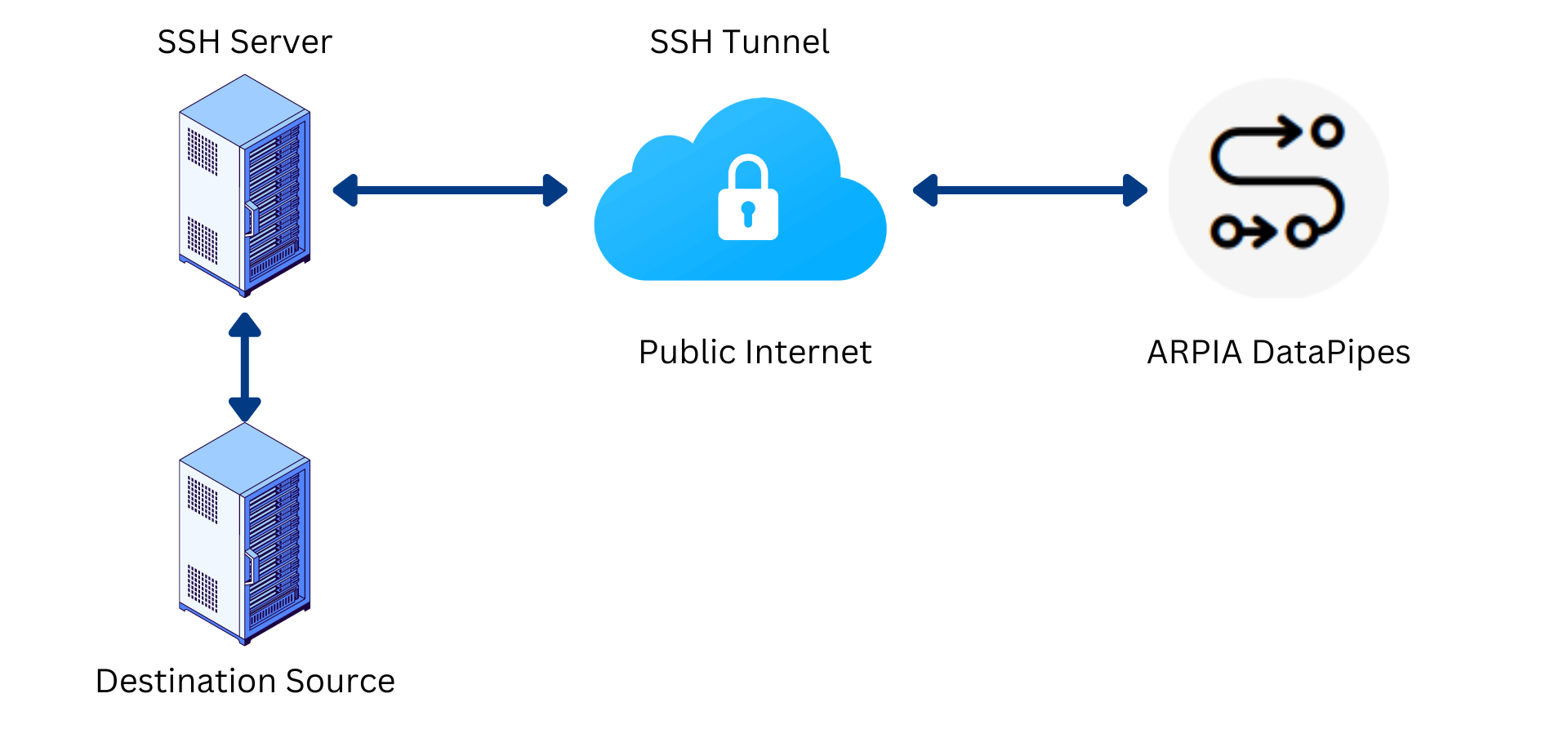
Paso 6 Una vez configure su conexión, puede probar la conexión dando click a TEST CONNECTION
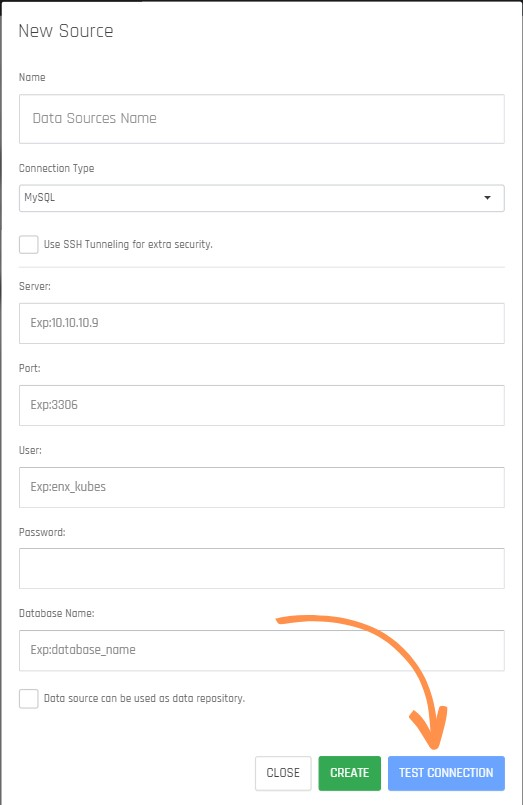
Paso 7 Luego de probar la conexión, solo debe dar al botón de CREATE
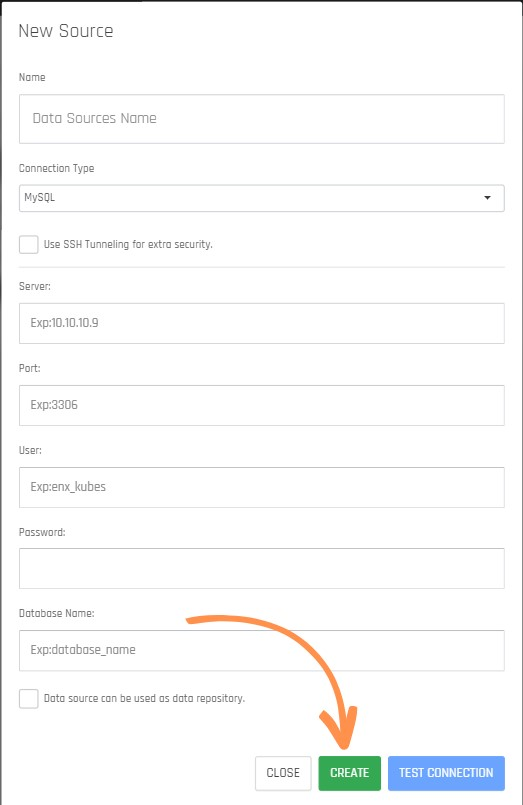
Paso 8 Una vez creado su conexión podrá verla ya listada en la sección de Data Sources
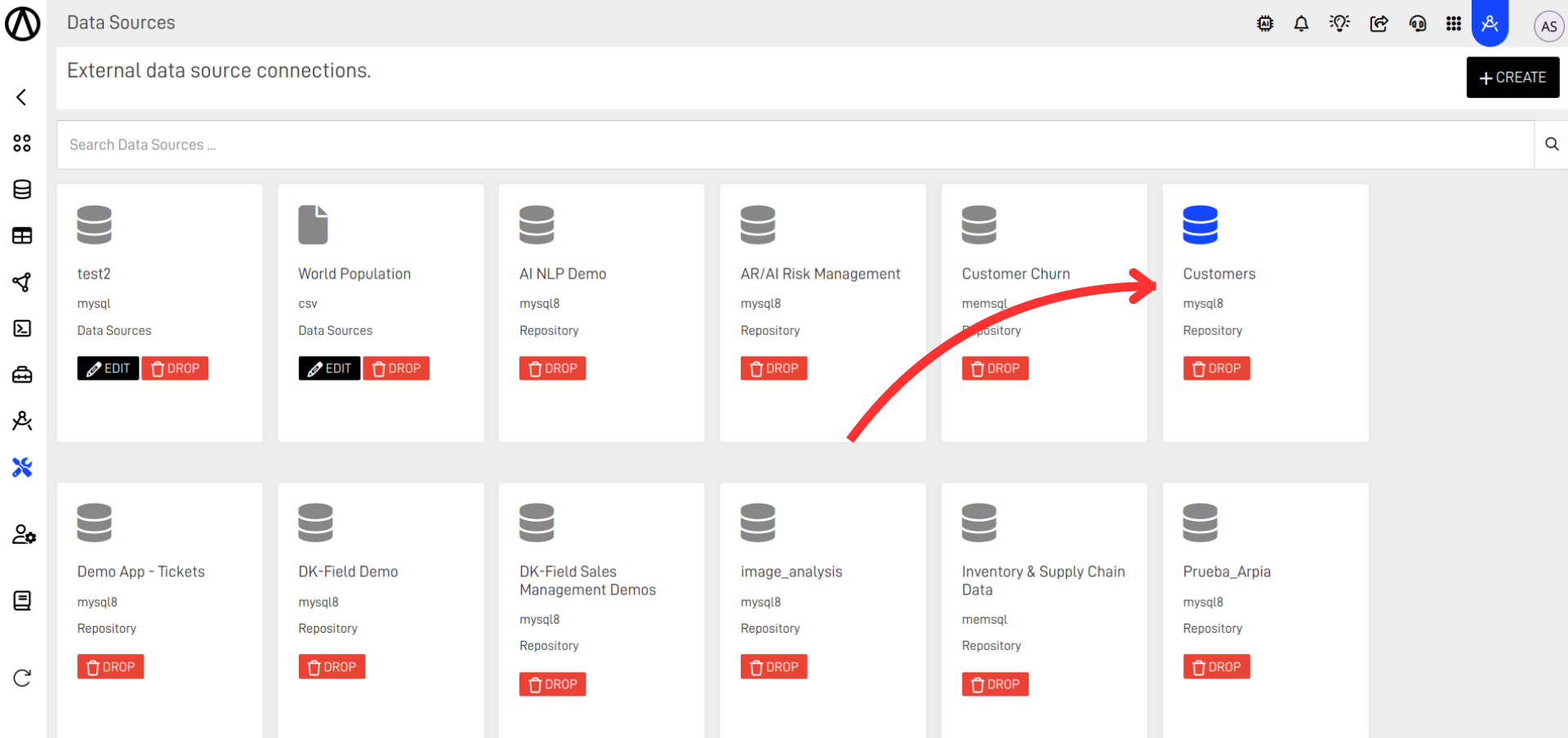
Una vez configurado la fuente de datos el mismo podrá ser utilizado según el tipo, ya sea para crear Cubos en Kubes Designer o Data Pipes para extraer los datos en esta fuente hacia los repositorios configurados en su cuenta.
Updated about 1 month ago